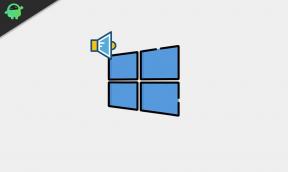PS5 Amazon Prime'i video jookseb kokku või ei tööta
Varia / / December 12, 2021
Amazon Prime'i video on Amazon.com, Inc. populaarne tellitav tellitav OTT-video voogesitus- ja laenutusteenus, mis pakub tellijatele populaarseid filme ja telesaateid igal platvormil. Siin tähendab iga platvorm, et kasutajad saavad isegi PlayStation 5 konsoolidel sisu Amazon Prime Video kaudu voogesitada. Vahepeal tundub, et mõned kasutajad kogevad PS5 Amazon Prime'i video jookseb kokku või ei tööta. Kui olete üks neist, järgige seda juhendit.
Tänapäeval on üsna tavaline, et OTT-platvormi kasutajad puutuvad kokku mitme rakendusega seotud probleemiga mis tahes seadmes käivitamisel või kokkujooksmisel, kuid PS5 kasutajad ei pruugi selliste probleemidega iga päev kokku puutuda ilmselt. Siiski on ilmuvad mõned aruanded et Amazon Prime Video rakendus ei tööta ootamatult. Põhimõtteliselt viskab see välja veateate, mis ütleb "midagi läks valesti" kasutajatele Amazon Prime Video käivitamisel.

Lehekülje sisu
-
PS5 Amazon Prime'i video jookseb kokku või ei tööta | Kuidas parandada?
- 1. Taaskäivitage PS5
- 2. Kontrollige oma Interneti-ühendust
- 3. Kontrollige süsteemivärskendusi
- 4. Kustutage salvestatud rakenduse andmed
- 5. Andmebaasi taastamine
PS5 Amazon Prime'i video jookseb kokku või ei tööta | Kuidas parandada?
Õnneks oleme siin jaganud paar võimalikku lahendust, mis peaksid aitama teil probleemi lahendada. Seega, ilma rohkem aega raiskamata, hüppame asja juurde.
1. Taaskäivitage PS5
Vahemälu andmete või mis tahes ajutiste andmete täielikuks värskendamiseks taaskäivitage kindlasti PS5 konsool ja kontroller. Mõnikord võib süsteemitõrke kõrvaldamine lahendada mitu probleemi.
2. Kontrollige oma Interneti-ühendust
Enne järelduste tegemist tasub Interneti-ühendus korralikult üle vaadata. Mõnikord võib kehv või ebastabiilne Interneti-ühendus põhjustada rakenduse käivitamisel mitmeid probleeme. Kui teie Interneti-ühendus ei ole piisavalt stabiilne, lülitage probleemi uuesti kontrollimiseks traadiga (etherneti) ühendus Wi-Fi-le (traadita) või vastupidi.
3. Kontrollige süsteemivärskendusi
Peaksite alati kontrollima oma PS5 konsoolis süsteemivärskendusi, mis peaksid parandama mitu süsteemi probleemi või viga. Uus tarkvaravärskendus võib enamasti tuua kaasa mitmeid veaparandusi ja täiustusi. Selleks tehke järgmist.
- Mine lehele Seaded PlayStation 5 konsooli menüüst.
- Valige Süsteemi tarkvara värskendus > Kontrollige kindlasti saadaolevaid värskendusi ja järgige värskendusprotsessi lõpuleviimiseks ekraanil kuvatavaid juhiseid.
- Kui see on tehtud, taaskäivitage süsteem muudatuste rakendamiseks.
4. Kustutage salvestatud rakenduse andmed
Rikutud või puuduvad mänguandmed võivad põhjustada mitmeid probleeme, kui rakendus jookseb kokku või ei käivitu rakendust PlayStation 5 konsoolil. Probleemi lahendamiseks on parem salvestatud rakenduse andmed kustutada. Selleks tehke järgmist.
- Mine lehele Seaded menüü > Vali Säilitamine.
- Valige Salvestatud andmed > Vali Amazon Prime'i video.
- Vajutage nuppu Valikud nuppu kontrolleril > valige salvestatud rakenduse andmefail.
- Löö Kustuta ja kinnitage ülesanne selle täitmiseks.
- Kui see on tehtud, taaskäivitage konsool muudatuste rakendamiseks.
5. Andmebaasi taastamine
Kui ükski meetoditest teie jaoks ei aidanud, proovige oma PlayStation 5 konsooli andmebaasi uuesti üles ehitada, et võimalikud probleemid või vead kiiresti lahendada. Selleks tehke järgmist.
- Lülitage konsool täielikult välja > Ühendage toitekaabel konsoolist lahti ja oodake umbes 2–3 minutit.
- Nüüd ühendage toitekaabel konsooli ja lülitage see sisse, et vahemällu salvestatud andmed süsteemist automaatselt kustutada.
Kontrollige, kas see probleem on Amazon Prime Video rakendusega lahendatud või mitte. Kui ei, siis järgige järgmisi samme.
Reklaamid
- Vajutage ja hoidke all PlayStation 5 konsooli toitenuppu, kuni kuulete 2 piiksu. [Teine piiks kõlab seitsme sekundi pärast]
- Konsool käivitub turvarežiimis > Nüüd, ühendage kontroller konsooliga USB-ga ja vajutage seejärel kontrolleri nuppu PS.
- Siin peate valima "Ehita uuesti andmebaas" ja kinnitage ülesanne.
- See võib sõltuvalt kõvaketta andmete suurusest võtta aega. Niisiis, oodake, kuni protsess on lõpule viidud.
- Kui see on tehtud, taaskäivitage süsteem muudatuste rakendamiseks.
See on kõik, poisid. Eeldame, et see juhend oli teile kasulik. Täiendavate päringute korral saate allpool kommenteerida.